Suggerimento 1: come configurare Miranda Im
Suggerimento 1: come configurare Miranda Im
Ogni utente di Internet è abbastanza spessousa Internet Messenger. Al momento ci sono un gran numero di programmi simili che operano sulla base del protocollo per lo scambio di messaggi rapidi (ICQ). Uno dei messaggistica istantanea più comuni è Miranda. Dopo averlo installato, è richiesta una configurazione aggiuntiva dei componenti del programma.

Avrete bisogno
- - Software Miranda IM.
istruzione
1
Avvia il messenger. Nella finestra principale del programma, premi il pulsante menu (icona Miranda) e seleziona Opzioni. Nella parte sinistra della finestra che si apre, seleziona la sezione Rete, seleziona ICQ dall'elenco che appare.
2
Nella parte destra della finestra è necessario farecambiare. Per ogni utente ICQ registrato, ci sono le credenziali di accesso (login e password), che devono essere inserite nei campi Nome utente e Password. Per crittografare una connessione, selezionare la casella Usa SSL. Come server (Login Server) è necessario specificare l'indirizzo login.icq.com.
3
Se hai attivato l'opzione di crittografiaconnessione, impostare il valore Port su 5190 o 5222 se non è necessario crittografare la connessione. Per supportare la connessione, seleziona la casella di controllo Mantieni la connessione attiva. Per la lingua utilizzata nel programma, selezionare Cirillico.
4
Dopo aver fatto clic sul pulsante "OK", ilsalva le impostazioni e registrati o connettiti al tuo account. Se non sei ancora registrato, ma il programma mostrerà l'errore Errore 409: Conflitto, quindi, il login che hai scelto è già occupato da un altro utente.
5
Ora puoi iniziare l'installazioneplug-in aggiuntivi. Installare i componenti aggiuntivi è abbastanza semplice: copia i file aggiuntivi nella cartella del programma o nella cartella Plugin che si trova all'interno della directory del programma. Oltre alle aggiunte, è consigliabile installare i file di localizzazione, perché con una versione localizzata del programma è molto più conveniente lavorare con.
Suggerimento 2: come impostare Miranda
Viene utilizzato un client Miranda multiprotocollomeritata popolarità tra gli utenti. Tuttavia, impostare Miranda causa alcune difficoltà a causa dell'abbondanza di opzioni e plug-in. Per semplificare l'abitudine all'interfaccia del programma, si consiglia di eseguire una configurazione minima del client.
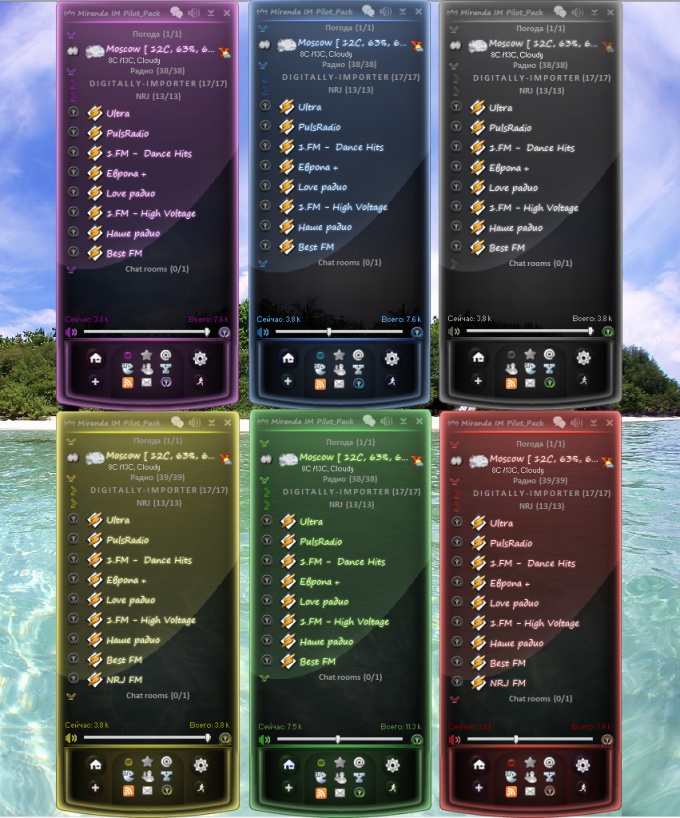
Avrete bisogno
- - Miranda IM
istruzione
1
Scarica la versione desiderata di Miranda dal sito ufficiale di miranda-im.org.
2
Confermare l'accettazione dei termini del contratto di licenza facendo clic sul pulsante Accetto nella finestra Impostazione Miranda.
3
Applica la casella di controllo al campo Installazione normale (consigliato) per installare il client sul computer o il campo Installazione portatile per caricare il programma su un disco rimovibile.
4
Seleziona la cartella su cui installare il client Miranda.il disco rigido del computer nella nuova finestra di dialogo. Si consiglia agli utenti di Windows 7 e Windows Vista di modificare il percorso della cartella per visualizzare correttamente l'operazione del programma.
5
Confermare la selezione con il pulsante OK e fare clic su Avanti per passare alla successiva finestra di dialogo Impostazione.
6
Selezionare le caselle di controllo Collegamenti al menu Start Start per impostare il collegamento dell'applicazione nel menu Start e Installa collegamento sul desktop per impostare l'icona del programma sul desktop.
7
Fare clic su Installa e attendere il completamento del processo di installazione.
8
Avvia Miranda e fai clic sul pulsante Crea nella finestra Seleziona o crea Miranda IM.
9
Fai clic sul pulsante "+" nell'angolo in basso a sinistra della finestra di dialogo Account e inserisci il nome utente desiderato nel campo Inserisci nome account nella finestra secondaria Crea nuovo account che si apre.
10
Selezionare il protocollo desiderato nel campo Scegli il tipo di protocollo e fare clic su OK per confermare la scelta.
11
Immettere il numero ICQ e la password nei campi Numero ICQ e Password della finestra che si apre o selezionare Crea un nuovo account ICQ per creare un nuovo account.
12
Fare clic su OK per confermare il comando Quando si crea un nuovo account, l'utente verrà reindirizzato alla pagina di registrazione del sito ICQ ufficiale.
13
Scarica il file Russification, decomprimilo e sposta il file langpack_russian nella cartella del programma per maggiore comodità con l'applicazione Miranda.
Suggerimento 3: come impostare il tempo a Miranda
Miranda è uno dei clienti più popolariservizi di messaggistica istantanea. Oltre alle funzioni standard, il programma ha la possibilità di installare vari plug-in. Ad esempio, può mostrare la corrente il tempo dal server russo Gismeteo.
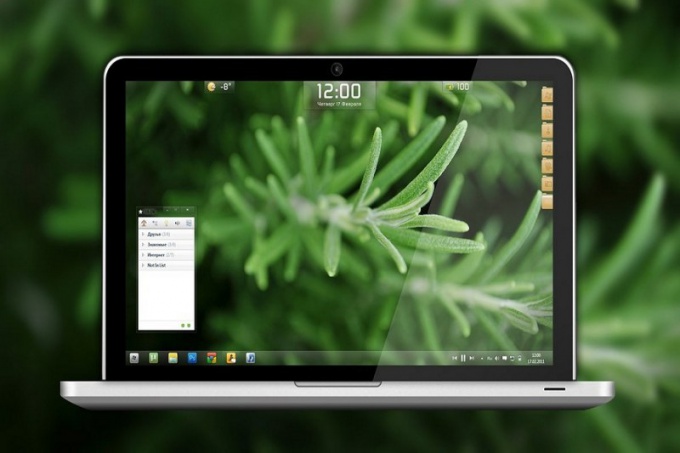
istruzione
1
Scarica il plug-in Weather Protocol dal funzionariosito del cliente Miranda. Per fare questo, vai al sito web ufficiale del programma nella sezione Addons. Nella barra di ricerca nella parte superiore della pagina che si sta caricando, digitare Protocollo meteo e fare clic su Cerca. Nell'elenco dei risultati, selezionare l'estensione trovata, fare clic sul collegamento Download.
2
Tornare alla barra di ricerca, digitare la queryGismeteo, fai clic su Cerca. Carica il plugin trovato. Se si desidera impostare anche altre icone per la visualizzazione del tempo, nella ricerca, scrivere Icone meteo e dai risultati visualizzati sulla pagina, selezionare il set di icone che fa per voi.
3
Disimballare gli archivi ricevuti con l'aiuto diapplicazioni di archiviazione (ad esempio WinRAR o WinZIP). File weather.dll spostarsi Plugin client cartella (C: / Program Files / Miranda IM / Plugins), e copiarlo nella directory tempo gismeteo.ini (/ Miranda / Plugins / tempo). Posiziona le icone nella sottocartella Icone della stessa directory.
4
Esegui Miranda e vai alla finestra delle impostazioniplug-in ("Opzioni" - "Plug-in" - Meteo). Selezionare le impostazioni meteo che si desidera visualizzare spuntando gli elementi richiesti. Impostare il formato per visualizzare la previsione sullo schermo utilizzando la sezione Testo meteo dell'albero di configurazione.
5
Vai al ramo "PopUps" sul lato sinistro della finestra, imposta le opzioni di visualizzazione a comparsa.
6
Aggiungi la tua città alla lista per l'output. Per fare questo, vai sul sito di Gismeteo, nella ricerca sulla pagina principale, inserisci il nome della città. Attendere fino al termine del caricamento della pagina e copiare il numero dalla barra degli indirizzi del browser. Ad esempio, se il collegamento appare come http://www.gismeteo.ru/city/daily/4517/, è necessario copiare 4517.
7
Nella finestra di Miranda, fai clic sul pulsante Trova / Aggiungicontatti "(Trova / Aggiungi contatti). Nella parte in alto a sinistra della finestra che appare, seleziona l'opzione "Meteo", e in Station ID, inserisci il codice copiato. Fai clic su "Cerca", fai clic con il tasto destro sulla città, seleziona "Aggiungi" - "Cambia" - "Imposta come stazione predefinita". Fai clic con il tasto destro sul contatto visualizzato nell'elenco, seleziona "Aggiorna meteo". La configurazione è completa.
Suggerimento 4: Come usare le pelli
I messenger su Internet sono usati oggi ogni giorno e il loro design a volte diventa familiare e persino ordinario. Per cambiare il design, puoi usare il cosiddetto pelli (pelle dall'inglese traduce come pelle o pelle), che sono disponibili su siti specializzati.

Avrete bisogno
- Software:
- - ICQ;
- - QIP Infium;
- - Miranda.
istruzione
1
Il primo client icq che è stato utilizzatoquasi tutti gli utenti, è il programma ICQ. Installare la skin per questa utility, così come per altri messenger Internet, è abbastanza semplice. Devi andare al seguente link http://www.oformi.net. Nella pagina principale vedrai le categorie di programmi per i quali ci sono temi.
2
Vai al blocco Skins e seleziona la sezione"Skin per ICQ." Nella pagina caricata, seleziona uno skin e fai clic sul pulsante "Dettagli / Scarica". Ad esempio, ti interessa il tema del design di Black Jail. Nella pagina di download, fai clic sul link "Download: Black Jail" e seleziona "Salva" nella finestra che si apre, quindi fai clic su "OK" e specifica la cartella da salvare.
3
Aprire la cartella C: Program FilesICQPackages. Scompatta i contenuti dell'archivio e avvia ICQ. Premere il menu del programma e selezionare "Impostazioni". Nella finestra che si apre, vai alla scheda "Aspetto" e seleziona la sottosezione "Skin". Dall'elenco dei temi, selezionare Black Jail e fare clic su Chiudi.
4
La procedura per trovare e scaricare la pelle per gli altrii client sono identici, devi solo selezionare una categoria di programma e scaricarla sul tuo computer. Per l'utility Infium QIP, il contenuto dell'archivio deve essere decompresso nella cartella C: Program FilesQIP Infium. Dopo aver avviato il programma, premere il menu e selezionare "Impostazioni". Nella finestra che si apre, vai alla scheda "Interfaccia", seleziona un nuovo skin e fai clic sul pulsante "Applica".
5
Per il programma Miranda, il contenuto dell'archivioè necessario decomprimerlo nella cartella C: / Programmi / Miranda im / Skins. Dopo aver avviato il programma, premere il menu e selezionare l'opzione "Fine-tuning", andare su "List Skin". Seleziona il nuovo skin e fai clic sul pulsante "Applica".







